Find det bedste gratis tegneprogram til dine kreative projekter. Udforsk 2D- og 3D-programmer til alt fra simple skitser til avancerede designs.

Det kan være svært at finde det helt rigtige gratis tegneprogram, især når man bare vil i gang med at tegne uden besvær. Der findes et hav af muligheder derude, lige fra simple programmer til hurtige skitser til mere avancerede 3D-værktøjer til boligdesign. Vi har samlet en liste over de bedste gratis tegneprogrammer, så du nemt kan finde et, der passer til netop dine behov, uanset om du er nybegynder eller har tegnet lidt før. Lad os se på nogle af de mest populære valg.
Adobe Fresco er et relativt nyt program fra Adobe, der er designet specifikt til digitale kunstnere og tegnere. Det er bygget til at køre på touch-enheder som iPads og Windows-tablets, hvilket gør det ret fedt, hvis du har sådan en. Programmet blander vektorgrafik og rastergrafik, så du får det bedste fra begge verdener – skarpe linjer, der kan skaleres uendeligt, og de mere organiske, maleriske penselstrøg.
Fresco føles virkelig som at tegne på papir. Det har et stort udvalg af pensler, herunder nogle ret fede live-pensler, der efterligner rigtige medier som akvarel og olie. Du kan også importere pensler fra Photoshop og Capture CC, hvilket giver dig et hav af muligheder.
Her er et par ting, der gør Fresco specielt:
Programmet er gratis at bruge, men der er også en betalt version med flere funktioner. Det er et godt valg, hvis du leder efter et moderne tegne- og maleprogram, der udnytter touch-teknologi fuldt ud. Selvom Fresco er ret nyt, har det hurtigt vundet indpas hos mange digitale kunstnere. Det er især populært, fordi det føles så intuitivt og naturligt at bruge, især på enheder med en stylus. Det er et godt sted at starte, hvis du er ny til digital tegning, men det har også dybde nok til at tilfredsstille mere erfarne brugere.
Artweaver Free 7 er et ret solidt gratis tegneprogram, der ofte bliver sammenlignet med både Corel Painter og Photoshop, hvilket giver en idé om, hvor alsidigt det er. Det er et godt valg, hvis du vil have et program, der kan mere end de helt basale ting, men som stadig er gratis.
Programmet kommer med en imponerende samling af børster. Du finder alt fra kridt og kul til olie og akryl, så du kan eksperimentere med mange forskellige effekter. Det er især fedt, at du kan tilpasse børsterne ret meget, så de passer præcis til det, du vil tegne. Der er også en indbygget børste-editor, hvor du kan lege med indstillingerne og se, hvordan de påvirker penselstrøgene.
Når du arbejder, kan du bruge lag, hvilket er super vigtigt for at holde styr på dine elementer og kunne lave ændringer senere uden at ødelægge resten af tegningen. Artweaver understøtter også forskellige filformater, så du kan importere og eksportere dine værker uden problemer. Derudover er der en række filtre, du kan bruge til at tilføje effekter som sløring, bølgeeffekter eller endda en olie-effekt.
En af de mere avancerede funktioner er muligheden for at arbejde sammen med andre kunstnere på det samme dokument, enten via et lokalt netværk eller internettet. Det kan være ret smart, hvis I er et team, der arbejder på et projekt.
Selvom Artweaver Free 7 er et kraftfuldt program, er det ikke uden sine svagheder. Tekstværktøjerne er ikke de bedste, og nogle brugere har haft problemer med stempelværktøjet. Men for de fleste kreative opgaver, især inden for digital maling, er det et rigtig godt sted at starte.
Her er et par ting, Artweaver Free 7 er god til:
Artweaver Free 7 giver dig mulighed for at arbejde sammen med andre fra flere computere. Det er et komplet maleværktøj med fuld støtte til lag og en lang række børster samt effektfiltre, der giver dig alt, hvad du behøver for at komme i gang med kreative projekter. Du kan udforske Artweaver Portable for at arbejde på farten.
Autodesk Sketchbook var engang et betalt program, men nu er det helt gratis, hvilket er ret fedt. Det er et program, der er lavet til folk, der virkelig vil tegne og male digitalt, lige fra arkitekter til folk der laver konceptkunst.
Programmet har en ret simpel brugerflade, der ikke distraherer. Det betyder, at du får mest mulig plads til at tegne på. Det er især godt, hvis du bruger en tegneplade eller en tablet med pen, for så føles det ret naturligt at arbejde i.
Når det kommer til værktøjer, så er der masser at vælge imellem. Du finder et godt udvalg af pensler, blyanter og tuscher, som du også kan tilpasse, så de passer præcis til din stil. Der er også funktioner som lag, forskellige blandingsmuligheder og endda symmetriværktøjer, hvis du skal tegne noget, der skal være ens på begge sider.
Farvesystemet er også ret smart. Du kan nemt finde den helt rigtige nuance ved at dreje på et par hjul, og så kan du gemme dine yndlingsfarver med navne, så du hurtigt kan finde dem igen.
Programmet kan bruges på stort set alle platforme – Windows, Mac, Android og iOS. Du kan også gemme dine tegninger i skyen via Dropbox eller iCloud, så du altid har adgang til dem. Det er også muligt at bruge telefonens kamera til at scanne dine skitser direkte ind i programmet, hvilket er ret praktisk, hvis du får en idé på farten.
Autodesk Sketchbook er et godt valg for både professionelle og hobbykunstnere, der søger et intuitivt og kraftfuldt tegneprogram uden omkostninger.
Blender er et program, der ofte dukker op, når man taler om 3D-modellering og animation. Men det er faktisk også et ret brugbart værktøj til 2D-tegning og animation, især takket være deres "Grease Pencil"-værktøj. Og det bedste? Det er open source, så det er helt gratis at bruge.
Det er måske ikke det første, man tænker på, hvis man bare skal lave en hurtig skitse. Blender har en ret stejl læringskurve, så det kræver lidt tålmodighed at komme i gang. Men hvis du har ambitioner om at lave animationer, mere komplekse visuelle effekter, eller bare vil integrere 2D-elementer i 3D-verdenen, så er det absolut værd at undersøge. Du kan lave alt fra karakterdesign til baggrunde og effekter.
Her er et par ting, Blender er rigtig god til:
Programmet er ret omfattende, og der er mange muligheder for at tilpasse det med plugins og udvidelser. Hvis du vil dykke ned i 3D-verdenen, kan du også udforske Blender Studio for at forbedre dine materialer og lære mere.
Selvom Blender primært er kendt for 3D, så er dets 2D-muligheder overraskende stærke. Det kræver lidt tid at lære, men belønningen er et program, der kan utroligt meget.
Endless Paper er et program, der virkelig lever op til sit navn. Det giver dig et digitalt lærred, der føles lige så naturligt som at tegne på papir, men uden begrænsningerne. Programmet er designet til at være simpelt, men alligevel kraftfuldt og hurtigt. Det er en god måde at få dine ideer ned på, især hvis du kan lide at tegne frit og eksperimentere.
Det er især godt til at lave uendelige tegninger, hvor du kan blive ved med at zoome og panorere. Du kan udforske digitale tegneoplevelser uden besvær. Du kan gemme dine tegninger i forskellige formater, hvilket gør det nemt at dele dine kreationer.
Her er et par ting, du kan forvente af Endless Paper:
Selvom det måske ikke har alle de avancerede funktioner, som nogle af de større programmer tilbyder, er Endless Paper et rigtig godt valg, hvis du bare vil tegne og være kreativ uden alt besværet. Det er et godt sted at starte, hvis du drømmer om at lave din egen tegneserie.
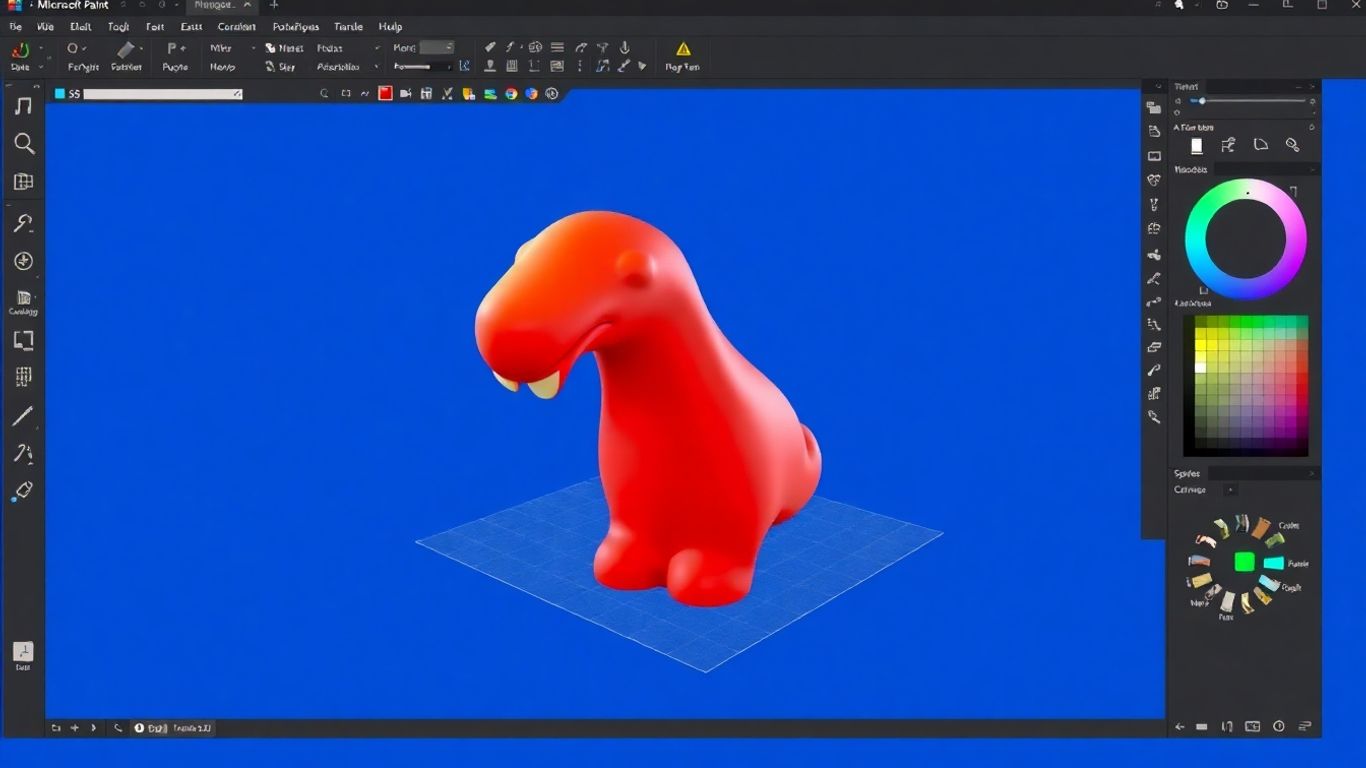
Microsoft Paint 3D er en sjov opdatering til den klassiske Paint, som mange af os kender. Den giver dig mulighed for at lege med tredimensionelle objekter, hvilket åbner op for en helt ny verden af kreative muligheder. Du kan enten starte fra bunden og tegne dine egne former, som så kan forvandles til 3D-modeller, eller du kan importere færdige modeller.
Det er ret fedt, at du kan dreje objekterne rundt og tilføje animationer, så dine kreationer virkelig kommer til live. Programmet har også en række effekter og lysindstillinger, der kan give dine 3D-billeder et ekstra pift. Hvis du bruger Windows 10, er det sandsynligvis allerede installeret på din computer, ellers kan du hente det gratis i Microsoft Store.
Programmet er generelt ret nemt at gå til, selv hvis du ikke er en erfaren bruger. Du kan hurtigt komme i gang med at skabe ting.
Her er et par ting, du kan lave med Paint 3D:
Selvom det er nemt at komme i gang, kan det tage lidt tid at mestre alle funktionerne. Men det er en del af det sjove ved at lære noget nyt, ikke? Bare leg med det og se, hvad du kan finde på.
MyPaint er et gratis og open source program, der virkelig fokuserer på selve tegneoplevelsen. Det er ikke et program, der prøver at være alt muligt andet end et tegne- og maleprogram. Grænsefladen er holdt ret simpel, næsten minimalistisk, hvilket kan være en forfriskning, hvis man synes, andre programmer er for overvældende. Det er designet til at du kan male med den ene hånd, mens du styrer genveje med den anden, hvilket er ret smart, især hvis du bruger en tegneplade.
Programmet har et fint udvalg af pensler, der kan efterligne traditionelle medier som kul, blyant eller blæk. Du kan også downloade ekstra penselpakker lavet af andre brugere, hvilket giver en masse muligheder for at variere din stil. Det er især godt til at skabe den der følelse af at tegne med en rigtig blyant eller pensel. Du kan arbejde med lag, hvilket er praktisk, hvis du vil bygge dit billede op trin for trin.
MyPaint er et godt valg, hvis du bare vil tegne og male uden en masse dikkedarer.
Programmet understøtter tegneplader, så du får en mere naturlig følelse, når du tegner. Det bruger Open Raster som standardformat, men du kan også gemme i PNG eller JPEG. Det er ret nemt at komme i gang med, men har også funktioner, som mere erfarne kunstnere kan sætte pris på, som indstillinger for børstetæthed og udtværing.
Selvom MyPaint er ret simpelt, kan det være en udfordring at få styr på alle genvejene i starten. Det er ikke det bedste valg, hvis du har brug for at arbejde med tekst direkte i programmet, eller hvis du skal have mange forskellige projekter åbne på én gang.
Det er et godt sted at starte, hvis du vil have en ren tegneoplevelse uden for mange distraktioner. Du kan finde mere information om MyPaint på deres hjemmeside.
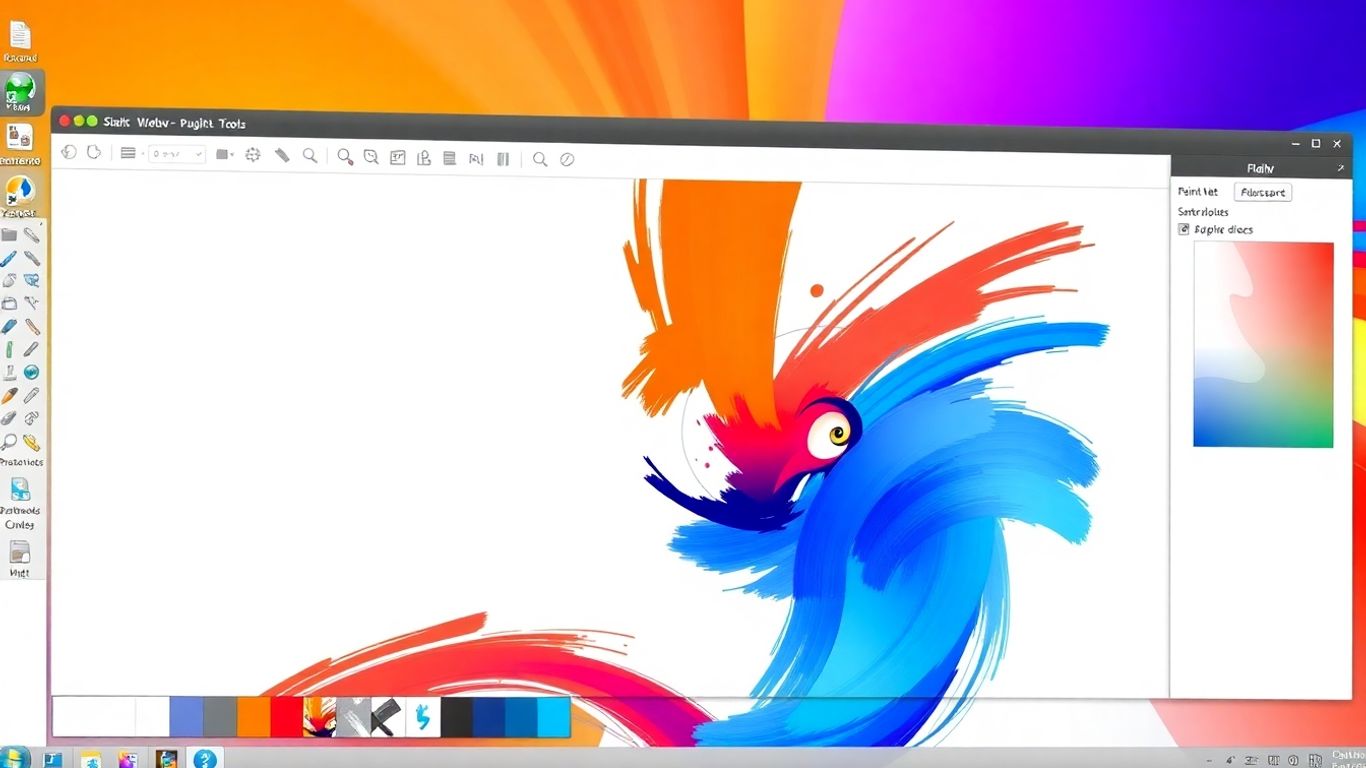
Paint.NET er et gratis billedredigeringsprogram, der oprindeligt startede som et simpelt alternativ til Microsoft Paint. Men det er hurtigt vokset sig til at være meget mere end det. Programmet er kendt for sin brugervenlige grænseflade, som gør det nemt at komme i gang med, selv hvis du er helt ny inden for digital kunst. Samtidig er det kraftfuldt nok til at håndtere mere avancerede opgaver, så du ikke hurtigt løber tør for muligheder.
En af de store fordele ved Paint.NET er dets understøttelse af lag. Det betyder, at du kan arbejde med forskellige elementer i dit billede separat. Det gør det meget lettere at foretage ændringer og eksperimentere uden at ødelægge resten af dit billede. Programmet kommer også med en række indbyggede effekter og justeringsværktøjer, der kan hjælpe dig med at forbedre dine billeder.
Her er et par ting, du kan bruge Paint.NET til:
Selvom Paint.NET ikke har alle de avancerede funktioner, som professionelle programmer som Photoshop tilbyder, er det et fremragende valg for dem, der har brug for et solidt og gratis værktøj til billedredigering og digital tegning. Det kører hurtigt, selv på ældre computere, og det er nemt at finde hjælp og tutorials online, hvis du sidder fast. Du kan downloade Paint.NET og begynde at udforske dets muligheder med det samme. Programmet er især godt til opgaver som at fjerne baggrunde, justere farver eller tilføje tekst til billeder. Dets enkelhed betyder, at du hurtigt kan opnå gode resultater uden at skulle bruge timer på at lære et komplekst program at kende.
Paint.NET er et godt valg, hvis du leder efter et simpelt, men alligevel alsidigt værktøj til dine kreative projekter.
RoomSketcher er et ret smart online værktøj, hvis du skal have styr på indretningen eller lave en plantegning. Det er ikke et traditionelt tegne- eller maleprogram, men mere et designværktøj til hjemmet. Du kan nemt skabe 2D- og 3D-tegninger af rum og bygninger.
Programmet fungerer med en simpel træk-og-slip-funktion. Det betyder, at du kan placere vægge, døre, vinduer og møbler uden besvær. Det er især godt, hvis du overvejer at renovere, bygge om, eller bare vil se, hvordan dine nye møbler vil passe ind.
Her er et par ting, du kan bruge RoomSketcher til:
Det giver en god fornemmelse af rum og proportioner, hvilket er en stor hjælp, når man planlægger større ændringer i hjemmet. Du kan også gemme og dele dine designs, så du kan få input fra andre eller vise dine planer til en håndværker. Selvom der findes en gratis version, kan det være værd at overveje deres betalte abonnementer for at få adgang til flere funktioner og et større udvalg af materialer og møbler, især hvis du har et større projekt i tankerne. Det er et godt sted at starte, hvis du vil have et overblik over dit boligprojekt.
Programmet er især nyttigt, når du skal visualisere, hvordan forskellige farver eller materialer vil passe sammen, eller bare for at få en idé om rumfordeling og placering af elementer.
Synfig Studio er et lidt anderledes program, da det primært er et 2D animationsprogram. Men det betyder ikke, at du ikke kan bruge det til at tegne. Det er open source, hvilket altid er et plus, og det giver dig en masse muligheder, hvis du er interesseret i animation.
Programmet bruger vektorgrafik. Det betyder, at dine tegninger kan skaleres op og ned uden at miste kvalitet. Det er ret smart, især hvis du tænker på at bruge dine tegninger til forskellige formål.
Synfig Studio er et godt valg, hvis du vil dykke ned i 2D animation og har brug for et kraftfuldt, gratis værktøj. Det kræver lidt tålmodighed at lære, men potentialet er stort.
Her er et par ting, Synfig Studio kan bruges til:
Det kan godt være lidt stejlt at komme i gang med, for det er ikke lige så intuitivt som nogle af de andre programmer på listen. Men hvis du er seriøs omkring animation, eller bare vil lege med et program, der kan lidt mere end bare at tegne, så er Synfig Studio et kig værd.
Selvom det er et animationsprogram, kan det sagtens bruges til statiske tegninger, især hvis du sætter pris på vektorgrafikkens skalerbarhed.
Tux Paint er et gratis tegneprogram, der er lavet specielt til børn. Det er virkelig nemt at bruge, og det har en intuitiv grænseflade, som gør det let for selv de mindste at komme i gang med at tegne og male. Programmet er fyldt med sjove funktioner og lydeffekter, der holder børnene engagerede, mens de udforsker deres kreative side.
Programmet kommer med et bredt udvalg af værktøjer, der er lette at forstå. Du finder alt fra almindelige pensler og blyanter til magiske værktøjer, der kan skabe specielle effekter. Der er også en samling af stempler, der kan tilføje sjove figurer til tegningerne. Det er et fantastisk sted at starte for børn, der lige er begyndt at udforske digital kunst.
Her er nogle af de ting, du kan finde i Tux Paint:
Tux Paint er tilgængeligt til Windows, macOS, Linux og Android, hvilket gør det nemt at bruge på tværs af forskellige enheder. Det er et godt valg, hvis du leder efter et simpelt, sjovt og gratis program, der kan introducere børn til den digitale tegneverden uden at overvælde dem med for mange komplekse funktioner.
Fresh Paint er et program, der virkelig prøver at efterligne følelsen af at male på et fysisk lærred. Det er ret fedt, især hvis du er nybegynder eller bare vil have en hurtig og sjov måde at tegne på uden alt besværet med rigtige maling og pensler.
Programmet kommer med en række forskellige værktøjer, der giver dig mulighed for at lege med forskellige effekter. Du kan for eksempel bruge vandfarver, der flyder ud på en realistisk måde, eller oliemaling, der giver en tykkere tekstur. Det er ret intuitivt at bruge, så du behøver ikke at være en professionel kunstner for at komme i gang.
Her er et par ting, du kan forvente:
Selvom Fresh Paint er gratis og ret sjovt at bruge, skal du nok ikke forvente, at det kan erstatte professionelle programmer til komplekse projekter. Det er mere til den hurtige skitse eller til at eksperimentere med farver og teksturer på en uformel måde. Det er et godt valg, hvis du bare vil have det sjovt med at tegne og male digitalt uden at skulle bekymre dig om avancerede funktioner eller omkostninger.
Har du altid drømt om at designe din egen have, men mangler værktøjerne? Garden Planner er et simpelt, men effektivt program, der lader dig visualisere din drømmehave. Du kan nemt placere planter, stier, terrasser og endda små vandelementer for at skabe et realistisk overblik. Det er ikke et program for professionelle landskabsarkitekter, men for den almindelige haveentusiast, der gerne vil have styr på planerne, før spaden kommer i jorden.
Programmet er ret ligetil at bruge. Du trækker og slipper elementer ind på dit lærred, og så kan du justere størrelser og placeringer. Det er især godt til at få en fornemmelse af, hvordan forskellige planter vil se ud sammen, og hvor meget plads de kræver. Det er en god måde at undgå dyre fejl på, for når du først har tegnet det hele, kan du bedre se, om det hele passer sammen, og om du har tænkt på alt.
Her er et par ting, du kan få ud af Garden Planner:
Selvom Garden Planner ikke har de avancerede funktioner, som professionelle CAD-programmer tilbyder, gør dets enkelhed det til et fremragende valg for hjemmebrugere. Det fokuserer på det visuelle og giver dig mulighed for hurtigt at skabe en brugbar skitse af din have. Det er et godt sted at starte, hvis du bare vil have en grundlæggende plantegning af din have, før du går i gang med det store arbejde. Hvis du leder efter inspiration til haveplanlægning, kan du finde gode plant apps til at hjælpe dig på vej.
GIMP er et ret kendt program, og det er der en god grund til. Det er et gratis, open source-alternativ til programmer som Adobe Photoshop, og det er fyldt med funktioner. Selvom det primært er designet til billedredigering, kan det sagtens bruges til at tegne med. Mange professionelle bruger det faktisk til deres digitale kunst.
Programmet understøtter lag, masker, forskellige penseltyper og et hav af filtre, der kan give dine tegninger nyt liv. Du kan endda åbne PSD-filer, hvilket er ret praktisk, hvis du arbejder med filer fra andre programmer. Der findes også et stort fællesskab omkring GIMP, som har udviklet et hav af plugins, der kan udvide programmets muligheder yderligere. Du kan finde masser af tutorials online, som hjælper dig godt i gang.
GIMP er et utroligt kraftfuldt værktøj, især når man tænker på, at det er helt gratis.
Her er et par ting, du kan bruge GIMP til:
Selvom GIMP har mange avancerede funktioner, kan det virke lidt overvældende for nye brugere. Grænsefladen er måske ikke den mest intuitive i starten, og der er en stejl læringskurve. Men med lidt tålmodighed og de mange tilgængelige ressourcer, kan du hurtigt blive fortrolig med værktøjerne. En lille ting, man skal være opmærksom på, er, at udvalget af indbyggede pensler ikke er lige så stort som i nogle andre programmer. Men det kan som sagt kompenseres for med plugins. Alt i alt er GIMP et godt valg, hvis du leder efter et professionelt billedredigeringsprogram, der også kan bruges til tegning.
Google SketchUp, som nu hedder Trimble SketchUp, har længe været et populært valg for folk, der arbejder med 3D-modellering. Selvom det oprindeligt var et Google-projekt, er det nu Trimble, der står bag. Den gratis version, SketchUp Free, er dog stadig en rigtig god måde at komme i gang med 3D-design, især hvis du er interesseret i arkitektur eller rumlige designs. Programmet er ret nemt at gå til, selv hvis du aldrig har prøvet 3D-tegning før. Du kan nemt trække og skubbe former for at bygge dine modeller, lidt ligesom at lege med digitale byggeklodser.
Med SketchUp Free kan du for eksempel:
Programmet rammer en god balance mellem at være kraftfuldt nok til seriøse projekter, men samtidig simpelt nok til, at nye brugere ikke føler sig overvældede. Det er især nyttigt, hvis du skal dele dine tegninger med andre, for eksempel en håndværker eller en arkitekt, da det giver et klart billede af, hvordan det færdige resultat skal se ud. Det er et fantastisk sted at starte, hvis du vil have en fornemmelse af rum og proportioner.
SketchUp Free er et godt valg, hvis du skal have en visuel repræsentation af dine ideer, før du går i gang med selve byggeriet eller indretningen. Det hjælper med at undgå misforståelser og dyre fejl.
Programmet er især godt til at tegne bygninger og rumlige designs. Det er ret intuitivt at komme i gang med, selv hvis du ikke har prøvet 3D-tegning før. Du kan nemt trække og skubbe former for at skabe dine modeller, og det føles næsten som at lege med digitale byggeklodser. Hvis du skal dele dine tegninger med andre, for eksempel en håndværker eller en arkitekt, da det giver et klart billede af, hvordan det færdige resultat skal se ud. Hvis du leder efter inspiration til boligindretning, er det et godt sted at starte, og du kan finde masser af ideer til gaveideer til teenagere der måske også kunne bruge et kreativt værktøj.
HomeByMe er et online 3D-designværktøj, der lader dig indrette og visualisere dine boligprojekter. Det er ret smart, hvis du drømmer om at ombygge, renovere eller bare lige vil se, hvordan dine nye møbler vil se ud i stuen. Programmet er ret brugervenligt, selv hvis du ikke er en professionel designer. Du kan nemt trække og slippe møbler og elementer ind i din plantegning.
Med HomeByMe kan du:
Det er en god måde at få en fornemmelse af rummet og proportionerne, før du rent faktisk begynder at flytte rundt på tingene eller købe nyt. Det er især nyttigt, når du skal visualisere, hvordan forskellige farver eller materialer vil passe sammen. Selvom HomeByMe primært er til indretning, kan det også bruges til at få en idé om rumfordeling og placering af elementer, hvilket kan være en hjælp i mange kreative projekter, der involverer rumlig planlægning.
Programmet giver dig mulighed for at gemme og dele dine designs, så du kan få feedback fra venner eller familie, eller måske endda vise det til en håndværker. Det er en fin måde at få styr på dine ideer og undgå dyre fejl.
Hvis du leder efter inspiration til boligindretning, er det et godt sted at starte, og du kan finde masser af ideer til gaveideer til teenagere der måske også kunne bruge et kreativt værktøj.
Inkscape er et program, der skiller sig lidt ud fra mængden, især hvis du har brug for at lave grafik, der skal kunne skaleres uden at miste kvalitet. Det er et såkaldt vektorbaseret program. Det betyder, at i stedet for at arbejde med pixels, som almindelige billedredigeringsprogrammer gør, så bruger Inkscape matematiske formler til at definere former og linjer. Det lyder måske lidt teknisk, men fordelen er, at du kan skalere dine billeder op eller ned uden at miste kvalitet. Det er super smart, hvis du skal bruge grafik til alt fra små ikoner på en hjemmeside til store plakater.
Inkscape er især godt, hvis du har brug for at lave skarpe, rene billeder. Tænk på logoer, illustrationer til tryksager eller tekniske tegninger. Det er ikke det bedste valg, hvis du vil male et billede med bløde farveovergange, der ligner oliemaling. Her er det mere geometriske former og præcise linjeværktøjer, der er i fokus. Du kan forme og bøje linjer, som du vil, og bygge billeder op stykke for stykke.
Programmet har en masse værktøjer, der kan virke lidt overvældende i starten, men det er ret kraftfuldt, når du først lærer det at kende. Det understøtter en masse forskellige filformater, så du kan importere og eksportere dine designs uden de store problemer. Der er også et stort fællesskab omkring Inkscape, så hvis du sidder fast, er der hjælp at hente online.
Her er et par grunde til at overveje Inkscape:
Selvom Inkscape kan bruges til at tegne, er det vigtigt at forstå, at det er et værktøj til at skabe grafik baseret på linjer og former, ikke et digitalt maleri-program i traditionel forstand. Det kræver en lidt anden tankegang, men resultaterne kan være meget professionelle. Hvis du er ny til at lave grafik til for eksempel Cricut-maskiner, kan du finde en god introduktion til at lave SVG'er i Inkscape.
Inkscape er et kraftfuldt, gratis og open source program til vektorbaseret grafik. Det er ideelt til at skabe logoer, ikoner, illustrationer og tekniske tegninger, hvor skarphed og skalerbarhed er vigtigt. Selvom det ikke er et traditionelt maleprogram, tilbyder det avancerede værktøjer til præcis form- og linjemanipulation.
Krita er et rigtig godt bud på et gratis tegneprogram, især hvis du er til illustration, tegneserier eller manga. Det føles faktisk lidt som at arbejde i Photoshop, men uden at det koster en formue. Det er gratis, og det er ret imponerende, hvad man kan få ud af det.
Programmet har en masse pensler, og du kan tilpasse dem helt vildt, så de passer til lige præcis det, du vil lave. Det er ret smart, for det giver dine tegninger et unikt look. Der er også værktøjer til at lave lige linjer og perspektiver, hvilket er super praktisk, hvis du laver noget, der kræver lidt præcision.
Noget af det, jeg virkelig godt kan lide, er, at Krita understøtter lag. Det gør det meget nemmere at holde styr på de forskellige dele af din tegning, og du kan nemt rette fejl uden at ødelægge resten. De har også tænkt på dem, der laver animationer, for der er en indbygget videooptager, så du kan gemme hele processen. Det er ret fedt, hvis du vil dele dine tips med andre eller bare have et overblik over, hvordan du kom i mål.
Brugerfladen er ret opdateret og ser pæn ud. Det er ikke altid, man ser det i gratis programmer. Selvom det er et kraftfuldt program, er det overraskende nemt at komme i gang med. Du kan lave en simpel tegning, men du kan også dykke ned i de mere avancerede funktioner, når du føler dig klar til det.
Selvom det er et fantastisk program, er der et par småting. Nogle gange kan der være lidt forsinkelse efter opdateringer, og tekstværktøjet er ikke det mest intuitive. Men alt i alt er Krita et rigtig godt bud på et gratis tegneprogram, der kan det meste. Det er et godt valg for både nybegyndere og mere erfarne kunstnere, der leder efter et gratis og alsidigt tegneprogram. Det balancerer godt mellem at være brugervenligt og have masser af funktioner. Hvis du leder efter et program, der minder om Photoshop, men er gratis, så er Krita et rigtig godt sted at starte.
Hvis du er vild med anime, manga eller tegneserier, så er MediBang Paint et program, du virkelig bør kigge nærmere på. Det er designet specifikt til disse genrer, og det kan man tydeligt se på de mange funktioner, der er lavet til at skabe den slags kunst. Du finder et hav af skabeloner og baggrunde, der passer perfekt til tegneserie-stilen, og der er også et stort udvalg af pensler og skrifttyper, der kan give dine værker det helt rigtige look. Det er et fantastisk gratis værktøj til at komme i gang med dine egne serier.
Programmet er ret brugervenligt, selv for dem, der ikke har tegnet digitalt før. Det understøtter lag, ligesom mere professionelle programmer, og du kan endda arbejde med .PSD-filer, hvilket er ret smart for et gratis program. En anden fed ting er cloud-synkroniseringen, så du kan arbejde på din tegning på tværs af forskellige enheder. Det er en god måde at holde styr på dine projekter, især hvis du er typen, der kan lide at have dine filer lige ved hånden, uanset hvor du er. Det er et godt sted at starte, hvis du drømmer om at lave din egen tegneserie.
Her er et par ting, der gør MediBang Paint specielt:
Selvom programmet er gratis, kan der dukke reklamer op, når du starter det, og nogle gange kan det føles lidt langsomt. Men alt i alt er det et solidt valg for alle, der vil tegne digitalt, især hvis du har en forkærlighed for japansk tegneseriekunst. Det er et godt sted at starte, hvis du vil udforske digitale tegneværktøjer uden at skulle betale en krone.
Ah, Microsoft Paint. Hvem kender ikke dette program? Det er nok det mest basale tegneprogram, der findes, og det har været en del af Windows i årevis. Det er simpelthen overalt, og de fleste har prøvet at tegne en sol med en grimasse eller en firkantet sky med det.
Selvom det er utroligt simpelt, kan det faktisk bruges til lidt mere end bare at tegne kruseduller. Man kan sagtens lave små, hurtige redigeringer af billeder, beskære dem, tilføje tekst eller tegne simple figurer ovenpå. Det er ikke et program, du vil bruge til professionelt grafisk arbejde, men til de helt små opgaver, hvor du bare lige skal have noget fikset hurtigt, er det fint.
Her er et par ting, du kan bruge Paint til:
Det er et program, der bare virker, uden dikkedarer. Du åbner det, og så kan du tegne. Ingen lange indlæsningstider eller komplicerede menuer. Det er nok derfor, det har overlevet så længe, selvom der findes langt mere avancerede programmer derude. Det er et godt sted at starte, hvis du aldrig har tegnet digitalt før, eller hvis du bare skal have lavet en hurtig skitse. Det er et godt eksempel på, at ikke alt behøver at være kompliceret for at være brugbart.
Når vi taler om professionel billedredigering og digital kunst, er Adobe Photoshop CC et navn, der dukker op igen og igen. Det er ikke bare et billedbehandlingsprogram; det er en hel værktøjskasse for kreative sjæle. Selvom det primært er kendt for at manipulere eksisterende billeder, er det også et utroligt kraftfuldt værktøj til at tegne og male fra bunden.
Photoshop arbejder direkte med pixels, hvilket giver en utrolig detaljegrad og kontrol. Du kan tegne med et hav af forskellige pensler, der efterligner alt fra blyanter og kuglepenne til tyk akryl og akvarel. Muligheden for at arbejde med lag er en kæmpe fordel, da det giver dig frihed til at eksperimentere uden at ødelægge dit arbejde. Du kan nemt justere størrelse, farve, opacitet og blandingsindstillinger for hvert lag.
En af de store fordele ved at bruge et Adobe-produkt er integrationen med andre programmer i deres suite. Hvis du starter et projekt i Photoshop, kan du nemt flytte det over i Illustrator eller andre Adobe-programmer for at fortsætte arbejdet. Det gør hele den kreative proces meget mere flydende.
Selvfølgelig kommer al den kraft med en pris. Photoshop er et betalt abonnement, og det kan være en betydelig udgift, især hvis du ikke har brug for alle de avancerede funktioner. Men for professionelle og seriøse hobbykunstnere, der kræver det ypperste inden for billedredigering og digital tegning, er det svært at komme udenom. Det er et program, der kan vokse med dine evner og altid tilbyde nye muligheder.
Selvom Photoshop kan virke overvældende i starten med alle sine funktioner, er det et program, der belønner tålmodighed og øvelse. Brugerfladen er overraskende ren, når man tænker på programmets enorme kapacitet, og der findes utallige online ressourcer til at hjælpe dig i gang.
Programmet er især godt til:
Selvom det ikke er gratis, er det et standardværktøj i mange kreative brancher, og det er værd at overveje, hvis du er seriøs omkring din digitale kunst. Mange finder, at det er en investering, der betaler sig i form af professionelle resultater. Hvis du er ny til digital kunst, kan det være en god idé at starte med et gratis program for at få en fornemmelse for processen, før du kaster dig over et professionelt program som dette.
XP-Pen Artist 12 (2nd Gen) er en tegneplade med skærm, der er et rigtig godt bud, hvis du leder efter en måde at tegne mere naturligt på din computer. Den fungerer ved, at du tegner direkte på skærmen med en pen, hvilket føles meget mere intuitivt end at tegne på en almindelig tegneplade.
Den store fordel ved denne type tegneplade er dens trykfølsomhed. Det betyder, at jo hårdere du trykker med pennen, jo tykkere eller mørkere bliver stregen. Det giver en langt større kontrol og mulighed for at skabe nuancerede tegninger, der minder mere om traditionelle tegne- eller maleteknikker. De fleste moderne tegneprogrammer understøtter denne funktion, så du kan få mest muligt ud af din Artist 12.
Her er et par ting, du kan forvente af XP-Pen Artist 12 (2nd Gen):
Selvom det ikke er et tegneprogram i sig selv, er en tegneplade som denne et fantastisk stykke hardware, der virkelig kan løfte din digitale tegneoplevelse. Det er et godt valg, hvis du vil have en mere professionel følelse i dit digitale kreative arbejde, uden at det koster en formue. Det er et godt supplement til programmer som Krita eller Autodesk Sketchbook, hvor du kan udnytte alle dens funktioner til fulde. Det er en investering, der kan gøre en stor forskel for din kreative proces, ligesom at vælge de rigtige aktiviteter til en polterabend kan gøre oplevelsen uforglemmelig planlæg en uforglemmelig polterabend.
At vælge det rette værktøj er halvdelen af kampen. Med XP-Pen Artist 12 (2nd Gen) får du et stykke hardware, der gør det nemmere at omsætte dine ideer til digitale billeder. Det er en god balance mellem pris og ydeevne for mange kreative sjæle.
Dall-E er ikke et traditionelt tegneprogram, men snarere en banebrydende AI-billedgenerator. Du beskriver simpelthen, hvad du vil have, og Dall-E skaber et unikt billede ud fra din tekst. Det er fascinerende at se, hvordan den kan fortolke selv de mest abstrakte ideer og omsætte dem til visuel kunst. Det er et fantastisk værktøj til at få inspiration eller til at skabe billeder, der ellers ville være umulige at lave.
Hvordan fungerer det?
Det er ret vildt, at man kan få den til at lave alt fra en "astronaut på en hest i en fotorealistisk stil" til "en abstrakt fortolkning af lyden af regn". Mulighederne er næsten uendelige, og det er en sjov måde at lege med visuel kreativitet på. Selvom det ikke er et program, hvor du selv sidder med penslen, er det en ny form for digital kunstskabelse, der er værd at udforske, især hvis du leder efter noget helt nyt. Det kan være et godt supplement til andre kreative værktøjer, når du har brug for et unikt visuelt element. Du kan endda bruge det til at få ideer til gaver, hvis du mangler inspiration til en 12-årig.
Dall-E åbner op for en helt ny måde at tænke på billedskabelse. Det handler mindre om teknisk kunnen og mere om evnen til at beskrive og forestille sig. Det er en spændende udvikling inden for digital kunst.
Når vi taler om CAD-programmer, så tænker mange nok straks på dyre, professionelle løsninger, der mest er forbeholdt ingeniører og arkitekter. Men faktisk findes der også gratis alternativer, der kan være rigtig gode til mange forskellige projekter. CAD står for Computer-Aided Design, og det handler grundlæggende om at bruge computeren til at lave tekniske tegninger og modeller.
Disse programmer er ofte målrettede og kan være lidt mere tekniske at gå til end et almindeligt tegneprogram, men de giver en præcision, som er svær at opnå andre steder. Hvis du for eksempel skal lave en præcis plantegning til et byggeprojekt, eller måske designe en ny del til en 3D-printer, så er et CAD-program ofte det bedste valg.
Her er et par ting, du kan kigge efter i et gratis CAD-program:
Selvom de gratis versioner måske ikke har alle de avancerede funktioner, som de professionelle programmer har, så kan de sagtens dække behovet for mange hobbyprojekter eller mindre opgaver. Du kan for eksempel finde gratis programmer, der er gode til at lave plantegninger, hvis du skal indrette et rum. Det er en god måde at komme i gang med CAD uden at skulle investere en masse penge.
Udover de programmer, vi har gennemgået, findes der et hav af online tegneprogrammer, som du kan bruge direkte i din browser. Disse er ofte super nemme at komme i gang med, og kræver ingen installation. Perfekt til hurtige skitser eller hvis du bare vil prøve dig lidt frem.
Nogle af de mest populære online værktøjer fokuserer på specifikke områder som indretning eller plantegninger. Her kan du typisk trække og slippe elementer som møbler og vægge, og se dit projekt udfolde sig i 3D. Det er en ret smart måde at visualisere, hvordan dit nye køkken eller din tilbygning kunne se ud, før du overhovedet rører en hammer.
Det er vigtigt at overveje, hvad du skal bruge programmet til, før du vælger.
Her er et par ting, du kan kigge efter i et online tegneprogram:
Selvom mange online programmer er gratis, kan der være begrænsninger i forhold til avancerede funktioner eller eksportformater. Men til de fleste hobbyprojekter og til at få en idé ned på papiret (eller skærmen), er de et rigtig godt sted at starte. Du kan endda bruge dem til at planlægge en fest, hvor du skal holde styr på alle detaljerne, lige fra invitationer til gæstelister Zelebrate.
Husk, at selvom gratis programmer er fantastiske, så har professionelle programmer ofte flere avancerede funktioner og bedre support. Men for mange er de gratis alternativer mere end rigeligt til at få kreative projekter fra idé til færdigt resultat.
Glem alt om besværlige invitationer og papirlister! Med Zelebrate kan du nemt styre alt til din fest – fra at sende invitationer ud til at samle alle billederne bagefter. Det er super simpelt, og dine gæster kan nemt logge ind uden at skulle downloade en app. Vil du vide mere om, hvordan du gør din fest endnu bedre? Besøg vores hjemmeside i dag!
Okay, så vi har kigget på en masse forskellige gratis tegneprogrammer. Der er virkelig noget for enhver smag, uanset om du bare vil tegne en hurtig skitse, lave en plantegning til huset, eller kaste dig ud i noget mere avanceret 3D-halløj. Husk, at det vigtigste er at finde det program, der passer bedst til lige præcis det, du vil bruge det til. Mange af dem er ret nemme at komme i gang med, så bare kast dig ud i det og se, hvad der sker. Du kan altid prøve et nyt, hvis det første ikke lige var dig. God fornøjelse med tegneriet!
Et gratis tegneprogram er et stykke software, du kan bruge til at tegne og lave billeder på din computer eller tablet uden at skulle betale for det. Det er som at have en digital skitseblok, der kan alt muligt.
Alle kan bruge dem! Om du er elev, der skal lave en skoleopgave, en hobbykunstner, der vil male digitalt, eller bare en person, der vil tegne en hurtig idé, så findes der et program, der passer til dig.
Ja, mange af programmerne kan også bruges til at redigere billeder, lave simple animationer eller endda designe huse og haver i 3D. Det er ligesom en schweizerkniv for kreative sjæle.
De er rigtig gode til mange ting! Nogle gratis programmer kan næsten det samme som de dyre. Men de allerdyreste programmer har ofte lidt flere avancerede funktioner og bedre hjælp, hvis noget går galt.
Tænk over, hvad du vil bruge det til. Skal du tegne huse i 3D, male flotte billeder eller bare lave hurtige skitser? Nogle programmer er bedst til det ene, andre.
Hvis du vil tegne huse og indretning, er programmer som RoomSketcher, HomeByMe eller Google SketchUp gode valg. De giver dig mulighed for at lave præcise plantegninger og 3D-modeller.
Prøv alle funktioner gratis i 14 dage. Annuller når som helst.
Årlig
Månedlig
.dk-domæne inkluderet
Fx marieogthomas.dk
Brug for flere domæner? 149 kr./år
.dk-domæne inkluderet
Fx marieogthomas.dk
Brug for flere domæner? 149 kr./år